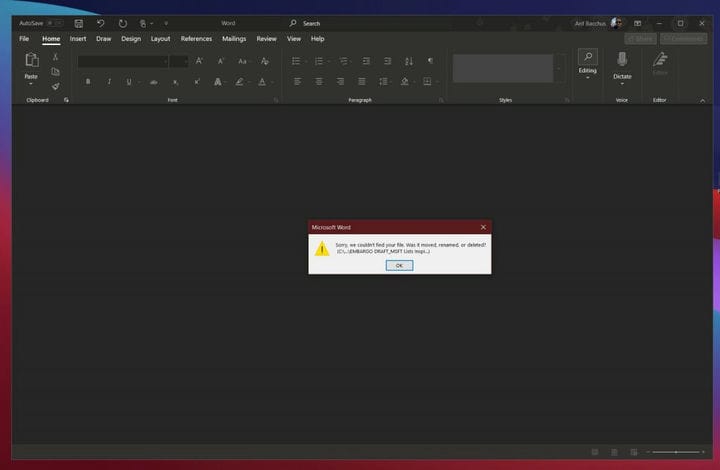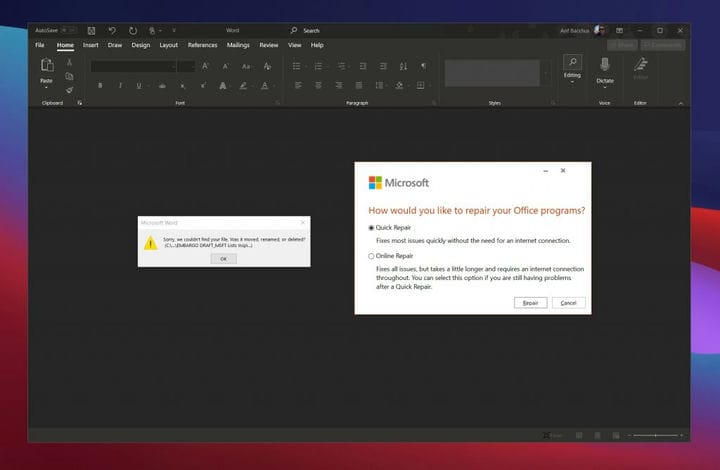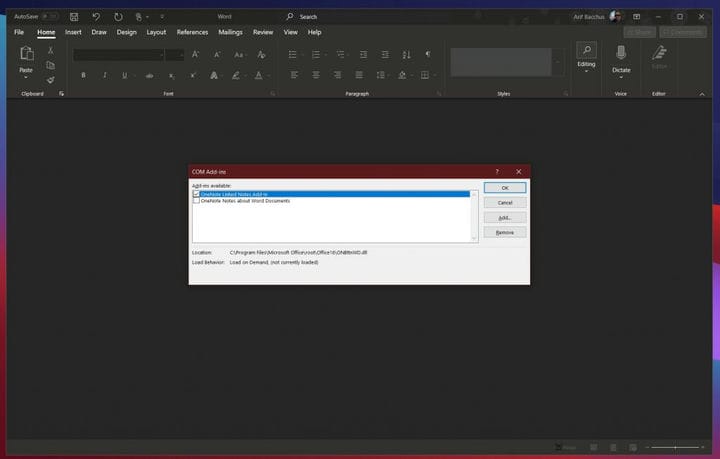Распространенные проблемы с Microsoft Word и как их исправить
Microsoft Word – одна из наиболее часто используемых программ Microsoft 365. В нем не только есть несколько классных шаблонов, но и для набора важных документов, писем и многого другого. Однако иногда Word может работать не так, как ожидалось, и вы можете получить код ошибки или сообщение об ошибке. Вот некоторые из наиболее распространенных проблем Word и способы их решения.
Мой файл не открывается
Пытаетесь открыть файл, но Word не ладит? В этом случае Microsoft Word может выдать вам сообщение об ошибке при попытке открыть файл. Обычно это происходит, когда у вас нет разрешения на открытие файла, или если файл был перемещен из исходного местоположения или был удален.
Чтобы исправить это, проверьте проводник или выполните поиск в Windows 10, чтобы увидеть, куда пропал файл. Чтобы разблокировать файл и получить разрешение на его открытие, тем временем перейдите в место, где он сохранен, щелкните файл правой кнопкой мыши и выберите свойства. Оттуда вы захотите выбрать опцию разблокировки.
Microsoft Word вылетает или зависает
Еще одна распространенная проблема с Microsoft Word – это то, что он может аварийно завершить работу или зависнуть при открытии документа. Это может произойти, когда Word не может прочитать содержимое документа или если в документе много изображений и текста.
В большинстве случаев лучше подождать и позволить Word попытаться решить проблему самостоятельно. Рискуя потерять документ, вы также можете попытаться принудительно закрыть слово с помощью диспетчера задач, нажав CTRL + ALT + DEL и щелкнув Диспетчер задач, найдите Microsoft Word, а затем нажмите Завершить задачу. Это даст программе новый старт. В большинстве случаев Word попытается автоматически восстановить документ в том виде, в котором он был у вас в последний раз, и откроет панель задач «Восстановление документов». Опять же, это последнее средство.
Если проблема в Word по-прежнему возникает, но сообщения об ошибках по-прежнему возникают, вы получаете сообщение о том, что документ вызвал серьезную ошибку. В этом случае вам может потребоваться полностью сбросить Microsoft Word. Для этого перейдите в меню «Пуск» Windows 10 и введите «Установка и удаление программ». Затем выберите из списка Office или Microsoft 365, а затем «Изменить». Вы должны получить возможность быстрого ремонта. Выберите это, и Word будет сброшен.
Microsoft Word работает медленно
Последняя проблема в нашем списке связана с медленной работой Microsoft Word. Это может быть связано с тем, что ввод с клавиатуры не происходит вовремя, или изображения или другие элементы меню загружаются через некоторое время. В большинстве случаев мы рекомендуем использовать опцию быстрого восстановления, описанную выше.
Однако в качестве альтернативы вы также можете попробовать отключить дополнительные надстройки. Они предназначены для повышения вашего опыта, но также могут замедлить работу. Вы можете отключить их, щелкнув меню «Файл», затем «Параметры», а затем «Добавляет». Щелкните надстройку, а затем кнопку «Перейти». После этого вы сможете отключить его, нажав «Удалить».
Обратитесь в службу поддержки Microsoft за помощью!
Если все остальное не помогло, и у вас возникнут проблемы с Word, Microsoft здесь, чтобы вам помочь. В соответствии с подпиской Microsoft 365 вы всегда можете обратиться в Microsoft за помощью. Просто посетите эту страницу поддержки и начните чат.